Användningen av signaturer i textmeddelanden har varit en vanlig företeelse sedan tiden med klapptelefoner och QWERTY-tangentbord. Trots detta kanske du inte känner till hur man lägger till signaturer på dagens moderna smartphones. Många applikationer har tagit bort signaturfunktioner i de senaste uppdateringarna, vilket gör det svårare att konfigurera och aktivera en personlig signatur.
Som tur är, om du använder Android som operativsystem, finns det gott om appar som enkelt låter dig lägga till signaturer, visa ditt namn, kontaktinformation och mycket mer. Låt oss undersöka hur du kan lägga till en signatur i dina textmeddelanden på Android.
Har min meddelandeapp stöd för signaturer?
Smartphones växande popularitet har gradvis lett till att signaturer fasats ut i de flesta meddelanden, förutom e-post där de fortfarande är användbara för att ge kontext om avsändaren. Eftersom de flesta användare inte längre har ett behov av signaturer i sina textmeddelanden, har vissa tillverkare beslutat att inte längre inkludera denna funktion i sina appar.
Exempelvis började Samsung ta bort möjligheten att lägga till en signatur i meddelanden redan med Galaxy S7 år 2016, och erbjuder inte längre detta alternativ i appens inställningsmeny. Samma gäller för Android Messages, Googles standardapp för SMS som används i Project Fi- och Pixel-enheter, där signaturfunktionen togs bort någon gång under 2017.
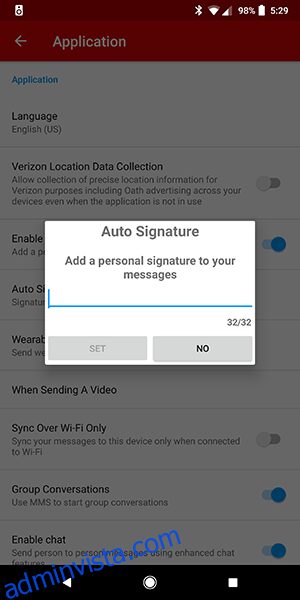
Men bara för att standardmeddelandeappen på din telefon saknar möjligheten att lägga till signaturer, betyder det inte att du helt måste avstå från att använda dem i dina textmeddelanden. Flera tredjepartsappar erbjuder fortfarande alternativet att lägga till en signatur längst ner i dina textmeddelanden.
Ett populärt alternativ är Textra, en tredjepartsapp utvecklad av Delicious. Textra erbjuder inte bara möjligheten att anpassa nästan alla aspekter av användargränssnittet, från tema till emojis, utan också möjligheten att lägga till signaturer i dina SMS utan problem.
Textra kan ses som en mer anpassningsbar version av Android Messages. Appen har en liknande design, men tillåter ett stort antal extra funktioner och inställningar. Vi har skrivit om appen vid flera tillfällen, och det här är inget undantag. Om du vill använda signaturer i dina textmeddelanden på Android är Textra ett utmärkt alternativ för kommunikation.
Använda Textra för signaturer
Det är enkelt att ställa in en signatur i Textra, och om du tidigare har använt Android Messages kommer du troligtvis att känna dig som hemma så fort du startar appen. Efter att du har laddat ner appen från Google Play Butik och har gett Textra tillåtelse att slutföra installationen på din enhet, kommer du att se konversationsskärmen inuti appen.
I det övre högra hörnet av skärmen hittar du menysymbolen med tre punkter som öppnar snabbmenyn i Textra. Tryck på denna och välj ”Inställningar” för att få tillgång till hela menyn.
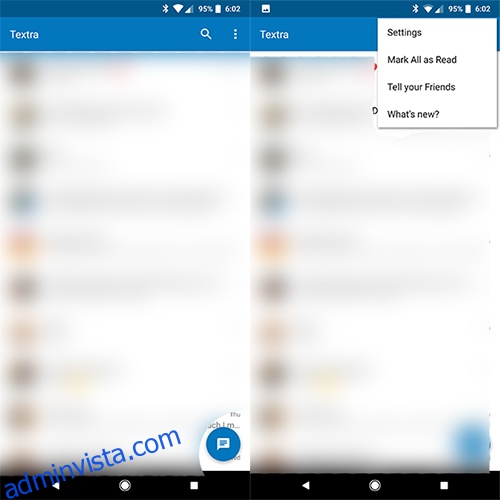
När du är inne i menyn ”Inställningar” i Textra, scrolla ner genom huvudmenyn tills du hittar kategorin ”Skicka”. Det är det fjärde alternativet nedåt. Under denna kategori finns flera alternativ, men det tredje alternativet, ”Signaturer”, låter dig öppna menyn för signaturer.
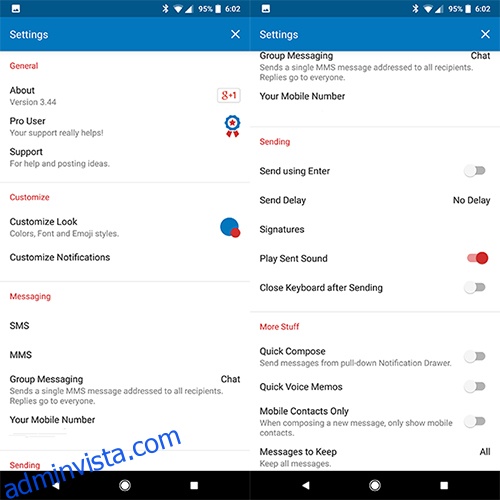
När du först öppnar den här menyn kommer du att se en tom skärm utan någon signatur att starta med. Du måste lägga till en signatur i din lista genom att trycka på den flytande åtgärdsknappen i skärmens nedre högra hörn. Detta öppnar en tom ruta där du kan ange en ny signatur i appen.
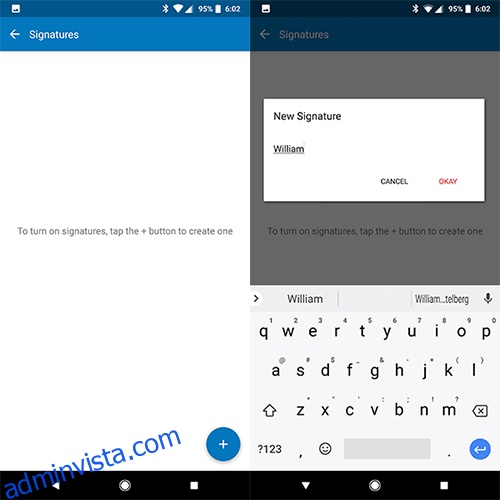
När du har skrivit in din signatur och tryckt på ”OK” i rutan, kommer den tomma skärmen från tidigare att ha två nya alternativ. För det första ser du en växlingsknapp högst upp i rutan för ”Lägg till signatur”, som låter dig aktivera och inaktivera att din signatur läggs till i meddelanden i appen. Du kan enkelt slå på och av detta efter behov för att slippa skriva in signaturerna om och om igen efter att du har stängt av dem.
Det andra alternativet är möjligheten att välja en signatur från listan. Du kommer att se den första signaturen du skapade i denna lista. Till höger om varje post finns en liten menysymbol med tre punkter som ger dig möjligheten att antingen ändra eller ta bort en specifik signatur.
Genom att lägga till en andra signatur med hjälp av den flytande åtgärdsknappen längst ner på skärmen ser du syftet med det här alternativet. När du har lagt till en andra signatur kan du växla mellan de två genom att välja punkten längs vänster sida av skärmen.
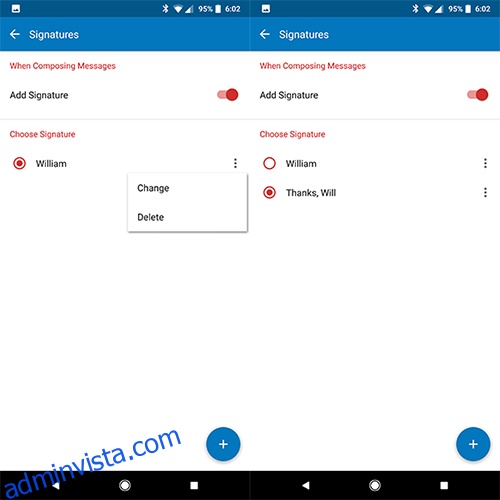
När du är klar med din signatur i menyn kan du gå tillbaka till konversationsskärmen. Om du öppnar en tråd eller en ny meddelanderuta visas en något annorlunda inmatningsruta än vanligt. Under inmatningsfältet för din text hittar du den signatur som du valt för dina textmeddelanden under detta fält. När du har skickat ditt meddelande läggs signaturen automatiskt till i slutet av texten.
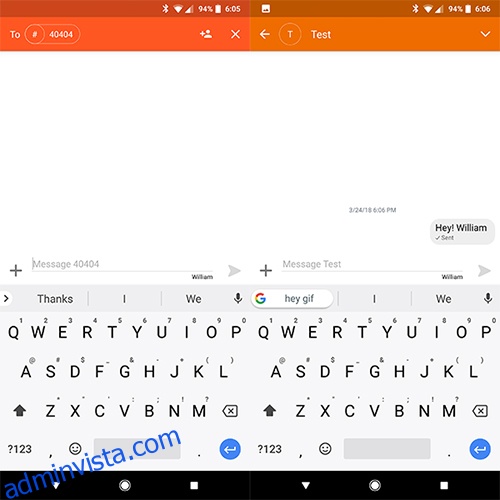
Det finns dock en liten varning. Till skillnad från äldre telefoner från det senaste decenniet, lägger Textra gärna till din signatur till höger om meddelandet istället för direkt under. Du kan lösa detta genom att antingen trycka på enter på ditt tangentbord innan du skickar meddelandet eller genom att trycka på enter i din signatur innan du matar in den. Det senare är att rekommendera eftersom det kan bli irriterande att trycka enter efter varje meddelande.
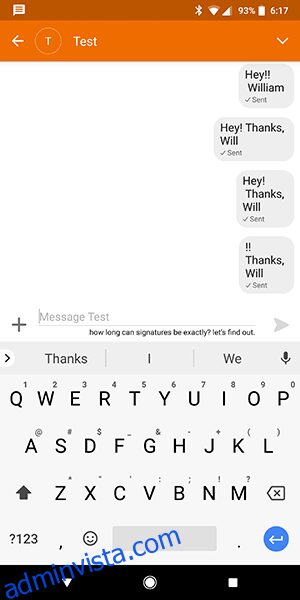
Utöver denna lilla detalj är upplevelsen i sin helhet ganska bra, och det är enkelt att lägga till en enkel eller komplex signatur i ditt meddelande. Signaturer verkar inte ha någon teckenbegränsning i Textra, eller åtminstone ingen som hindrade oss från att mata in all text vi ville i fältet.
Andra appar
Textra är långt ifrån den enda applikationen som erbjuder möjligheten att lägga till signaturer i textmeddelanden. Trots att andra applikationer, inklusive tidigare nämnda Android Messages och Samsung Messages, fortsätter att ta bort signaturfunktionen, finns det alltid andra tredjeparts SMS-appar att välja mellan i Google Play Butik.
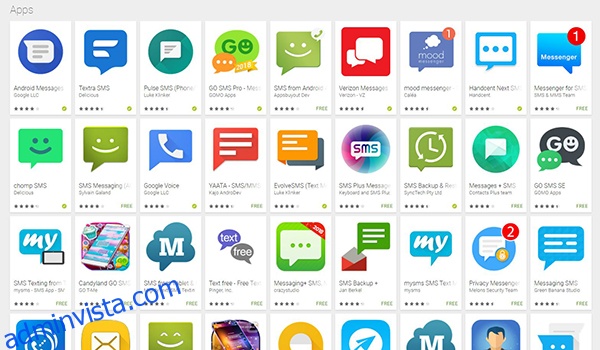
Chomp SMS är ett sådant exempel, men eftersom det är en äldre app från samma utvecklare som Textra kommer de som inte gillar Textra förmodligen inte heller att gilla den här appen. GO SMS Pro har fortfarande stöd för signaturer i sina inställningar. Temana som finns tillgängliga för Go SMS-användare gör appen till en av de mest anpassningsbara på marknaden idag, men kanske inte lika snygg som Textras modernare gränssnitt. Verizon Messages är också ett alternativ för användare som vill använda en signatur. Även om det inte var vår kopp te, har den fått 4,6 stjärnor i Google Play Butik, och är populär bland användarna.
Om du använder en annan SMS-app än de som nämns här, kan du kolla i inställningarna för appen för att se om signaturfunktionen finns någonstans i inställningarna. Android använder inte ett globalt signaturalternativ, så om din SMS-app har stöd för signaturer hittar du det i appens inställningar.
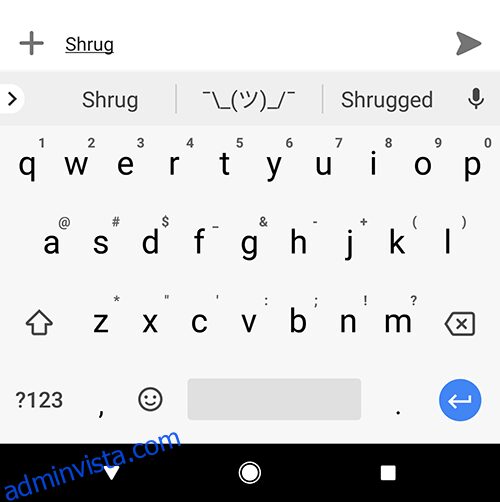
Du kan också välja att använda en genvägsmetod i din tangentbordsapplikation. Genom att gå in i inställningarna för din tangentbordsapp kan du lägga till en genväg som gör det enkelt att konvertera ett ord eller en fras till en annan. Du kan till exempel välja ordet ”signatur” för att bli din fullständiga signatur när du skriver det, så att du kan välja när det ska visas i valfri SMS-app. Detta kan vara en bra lösning om du vill fortsätta använda den meddelandeapp du redan har, men som saknar signaturfunktionen.
Vanliga frågor
Om du saknar tiden då textsignaturer var vanliga, men fortfarande har frågor, behöver du inte oroa dig. Vi har tagit med det här avsnittet just för dig.
Jag vill använda min standardapp för textmeddelanden. Vad kan jag göra?
En nackdel med att använda tredjepartsappar är att du ibland kan vilja använda din standardapp. Som tur är låter Android dig anpassa vilken applikation du vill använda. Allt du behöver göra är att välja den tredjepartsapp du har valt som standardapp för SMS på din Android-enhet.
Textra kommer att uppmana dig att ange den som standardapp, eller så kan du gå till Inställningar>Appar>Standardappar för att aktivera den här ändringen.
Så, använder du fortfarande signaturer i dina textmeddelanden eller har du helt gått över till nyare chattappar? Dela gärna med dig av dina åsikter i kommentarerna nedan!